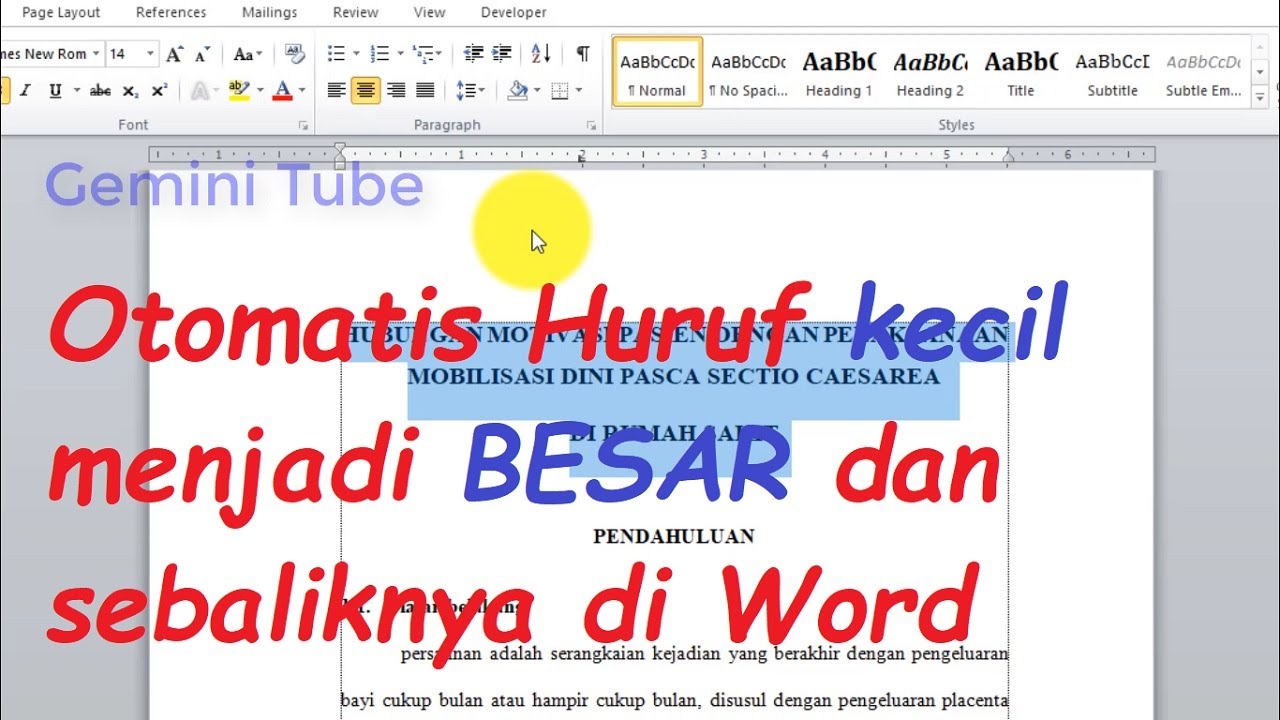
- by admin
- 0
- Posted on
Menguasai Tata Letak Panduan Lengkap Mengubah Huruf Judul di Microsoft Word
Menguasai Tata Letak Panduan Lengkap Mengubah Huruf Judul di Microsoft Word
Microsoft Word adalah perangkat lunak pengolah kata yang tak terpisahkan dari kehidupan profesional dan akademis kita. Dari dokumen laporan hingga esai, presentasi, dan bahkan buku, Word menjadi alat utama untuk menyusun teks. Salah satu aspek penting dalam penulisan yang seringkali diabaikan, namun memiliki dampak besar pada profesionalisme dan keterbacaan, adalah konsistensi dalam penggunaan huruf kapital, terutama pada judul dan subjudul.
Mengubah "judul huruf" atau lebih dikenal sebagai "case" dalam Word, tidak hanya sekadar mengubah semua menjadi huruf kapital atau huruf kecil. Ada nuansa dan aturan yang perlu dipahami, terutama untuk "Title Case" (kapitalisasi setiap kata) yang sering digunakan untuk judul. Artikel ini akan memandu Anda secara mendalam tentang berbagai cara mengubah huruf judul di Word, dari metode dasar hingga teknik lanjutan, memastikan dokumen Anda tampil rautan dan profesional.
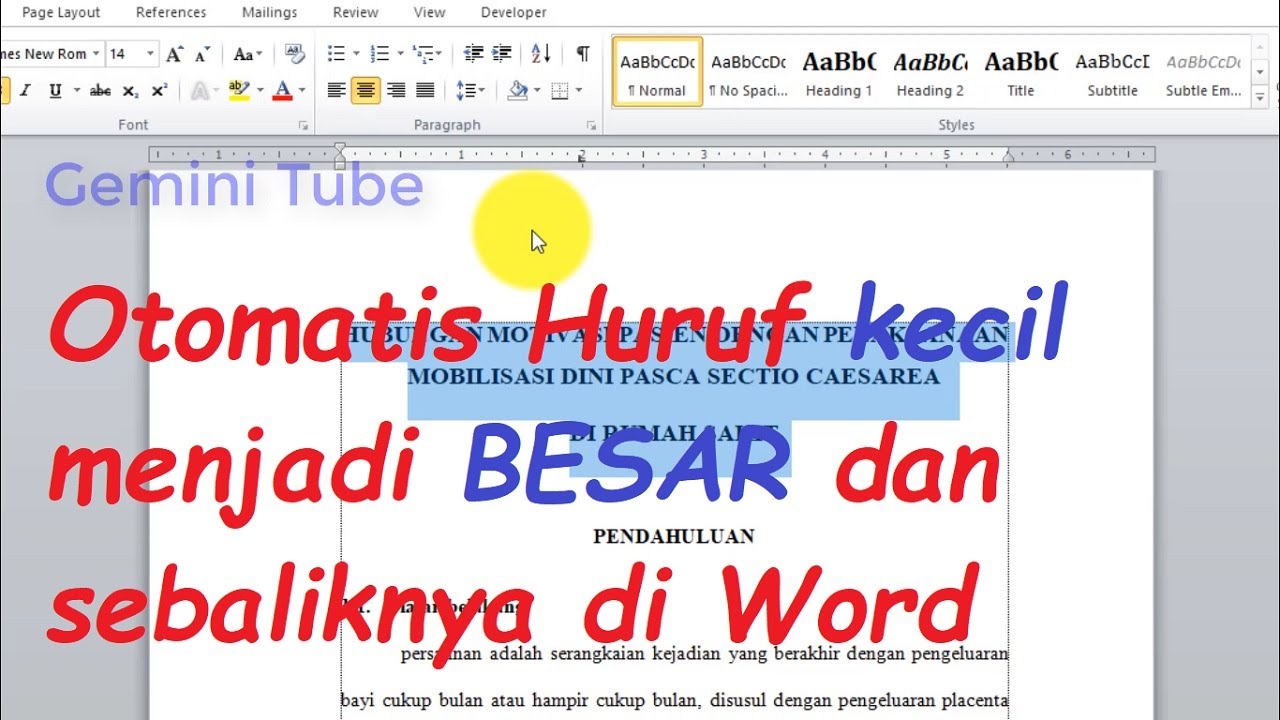
Pendahuluan: Mengapa Konsistensi Huruf Judul Itu Penting?
Bayangkan membaca sebuah laporan penting di mana setiap judul memiliki gaya kapitalisasi yang berbeda: ada yang semua huruf kapital, ada yang hanya huruf pertama kalimat, dan ada pula yang kapital di setiap kata secara acak. Tentu saja, hal ini akan mengganggu pengalaman membaca, membuat dokumen terlihat tidak profesional, dan bahkan dapat mengurangi kredibilitas kontennya.
Konsistensi dalam kapitalisasi judul bukan hanya soal estetika, melainkan juga tentang:
- Keterbacaan: Pola kapitalisasi yang konsisten membantu pembaca dengan cepat mengidentifikasi hirarki informasi.
- Profesionalisme: Dokumen yang rapi dan konsisten mencerminkan perhatian terhadap detail dan standar profesionalisme yang tinggi.
- Kepatuhan Gaya: Banyak panduan gaya penulisan (misalnya, APA, Chicago, MLA) memiliki aturan ketat tentang kapitalisasi judul. Memahami fitur Word akan membantu Anda mematuhi aturan ini.
- Efisiensi: Menggunakan fitur Word untuk mengubah "case" jauh lebih cepat dan akurat daripada mengubahnya secara manual satu per satu.
Mari kita selami lebih dalam bagaimana Word membantu kita mengelola hal ini.
Bagian 1: Memahami "Case" dalam Microsoft Word
Sebelum kita membahas caranya, penting untuk memahami istilah "case" yang digunakan Word. "Case" merujuk pada bentuk kapitalisasi huruf. Word menyediakan lima pilihan utama untuk mengubah "case" pada teks yang dipilih:
- Sentence case (Kapitalisasi Kalimat): Hanya huruf pertama dari kalimat yang dikapitalisasi, dan huruf-huruf selanjutnya (kecuali nama diri) adalah huruf kecil. Contoh: "Ini adalah sebuah contoh kalimat."
- lowercase (Huruf Kecil Semua): Semua huruf dalam teks yang dipilih akan menjadi huruf kecil. Contoh: "ini adalah sebuah contoh kalimat."
- UPPERCASE (Huruf Kapital Semua): Semua huruf dalam teks yang dipilih akan menjadi huruf kapital. Contoh: "INI ADALAH SEBUAH CONTOH KALIMAT."
- Capitalize Each Word (Kapitalisasi Setiap Kata): Ini adalah opsi yang paling sering dimaksud dengan "Title Case." Setiap kata dalam teks yang dipilih akan dimulai dengan huruf kapital. Contoh: "Ini Adalah Sebuah Contoh Kalimat."
- tOGGLE cASE (Tukar Kapitalisasi): Mengubah kapitalisasi dari huruf besar menjadi kecil, dan sebaliknya. Ini sering digunakan untuk memperbaiki kesalahan ketik yang tidak disengaja (misalnya, jika Anda menekan Caps Lock tanpa sadar). Contoh: "iNI aDALAH sEBUAH cONTOH kALIMAT."
Bagian 2: Metode Paling Dasar – Fitur "Change Case"
Metode ini adalah cara paling cepat dan langsung untuk mengubah kapitalisasi teks apa pun di Word.
Langkah-langkah Menggunakan Fitur "Change Case":
- Pilih Teks: Sorot atau blok teks (judul, subjudul, atau paragraf) yang ingin Anda ubah kapitalisasinya.
- Akses Fitur "Change Case":
- Pergi ke tab Home di Ribbon Word.
- Cari grup Font.
- Klik tombol Change Case (ikonnya biasanya berupa "Aa" dengan panah ke bawah).
- Pilih Opsi yang Diinginkan: Dari menu drop-down yang muncul, pilih salah satu dari lima opsi "case" yang telah dijelaskan sebelumnya. Untuk judul, Anda kemungkinan besar akan memilih "Capitalize Each Word" atau "UPPERCASE".
Contoh Penggunaan:
Misalnya, Anda memiliki judul "panduan lengkap microsoft word".
- Blok teks "panduan lengkap microsoft word".
- Klik tombol "Change Case".
- Pilih "Capitalize Each Word".
- Hasilnya akan menjadi "Panduan Lengkap Microsoft Word".
Kelebihan: Cepat, mudah, dan langsung mengubah teks yang dipilih.
Kekurangan: Tidak otomatis, harus dilakukan secara manual setiap kali ada perubahan atau penambahan judul baru. Selain itu, "Capitalize Each Word" Word tidak selalu mengikuti aturan tata bahasa "Title Case" yang ketat (akan dijelaskan di bagian selanjutnya).
Pintasan Keyboard untuk Efisiensi:
Untuk pengguna yang ingin lebih cepat, Word menyediakan pintasan keyboard yang sangat berguna untuk fitur "Change Case":
- Pilih teks yang ingin Anda ubah.
- Tekan Shift + F3.
- Setiap kali Anda menekan Shift + F3, Word akan beralih antara tiga "case" utama:
- Sentence case (huruf pertama kapital, lainnya kecil)
- UPPERCASE (semua kapital)
- lowercase (semua kecil)
Perhatikan bahwa pintasan ini tidak mencakup "Capitalize Each Word" atau "tOGGLE cASE". Untuk opsi tersebut, Anda tetap harus menggunakan tombol "Change Case" di Ribbon.
Bagian 3: Mengatasi Keterbatasan "Capitalize Each Word" (Memahami Aturan Title Case yang Benar)
Meskipun opsi "Capitalize Each Word" sangat praktis, penting untuk diketahui bahwa fitur ini hanya mengkapitalisasi huruf pertama dari setiap kata. Ini tidak secara otomatis mengikuti aturan tata bahasa yang ketat untuk "Title Case" yang sering digunakan dalam judul buku, artikel, atau film dalam bahasa Inggris, dan juga diadopsi secara luas untuk judul dalam bahasa Indonesia yang ingin tampil formal.
Aturan Umum "Title Case" (yang seringkali perlu koreksi manual):
Dalam "Title Case" yang benar, ada beberapa jenis kata yang tidak dikapitalisasi kecuali jika mereka adalah kata pertama atau terakhir dalam
- Preposisi (kata depan): seperti "di," "ke," "dari," "pada," "untuk," "dengan," "tanpa," "melalui."
- Konjungsi (kata hubung): seperti "dan," "atau," "tetapi," "karena," "sehingga," "jika."
- Artikel (kata sandang): seperti "a," "an," "the" (dalam bahasa Inggris), atau dalam konteks bahasa Indonesia mungkin kata seperti "si," "sang" jika digunakan sebagai artikel.
Contoh Koreksi Manual:
Misalnya, Anda menggunakan "Capitalize Each Word" pada
"Panduan Lengkap Untuk Menguasai Microsoft Word"
Secara tata bahasa "Title Case" yang benar, preposisi "Untuk" dan kata kerja "Menguasai" (jika dianggap sebagai bagian dari preposisi atau kata sambung kecil) seharusnya tidak dikapitalisasi. Judul yang benar adalah:
"Panduan Lengkap untuk Menguasai Microsoft Word"
Oleh karena itu, setelah menggunakan fitur "Capitalize Each Word", selalu luangkan waktu untuk meninjau judul Anda dan melakukan koreksi manual jika diperlukan, sesuai dengan pedoman gaya penulisan yang Anda ikuti.
Bagian 4: Efisiensi Maksimal dengan "Styles" (Gaya)
Untuk dokumen yang lebih panjang dan membutuhkan konsistensi di seluruh judul, menggunakan Styles (Gaya) adalah kunci. Styles memungkinkan Anda menerapkan serangkaian format (jenis huruf, ukuran, warna, spasi, dan bahkan kapitalisasi tertentu) ke teks secara konsisten dan cepat.
Bagaimana Styles Membantu dengan Kapitalisasi
Meskipun gaya Word tidak secara langsung memiliki opsi "Capitalize Each Word" sebagai properti yang otomatis diterapkan pada teks baru (Anda tetap perlu menggunakan tombol "Change Case" secara manual setelah mengetik judul), Styles sangat efektif untuk mengelola UPPERCASE atau lowercase pada judul.
Langkah-langkah Mengubah Properti Kapitalisasi dalam Style (Contoh: Mengatur Heading 1 menjadi UPPERCASE):
- Akses Pane Styles: Di tab Home, di grup Styles, klik panah kecil di sudut kanan bawah untuk membuka pane Styles.
- Temukan Style yang Ingin Diubah: Gulir daftar Styles dan temukan style yang ingin Anda gunakan untuk judul (misalnya, "Heading 1", "Heading 2", atau style kustom Anda).
- Modifikasi Style:
- Arahkan kursor mouse ke style yang diinginkan.
- Klik panah drop-down yang muncul di sebelah kanan nama style.
- Pilih Modify….
- Akses Pengaturan Font Lanjutan:
- Di kotak dialog "Modify Style", klik tombol Format di pojok kiri bawah.
- Pilih Font….
- Pilih Efek Kapitalisasi:
- Di kotak dialog "Font", cari bagian "Effects".
- Centang kotak All caps jika Anda ingin semua teks yang menggunakan style ini menjadi huruf kapital semua (UPPERCASE). Atau, centang Small caps untuk efek kapital kecil.
- Klik OK untuk menutup kotak dialog Font.
- Simpan Perubahan Style:
- Di kotak dialog "Modify Style", pastikan opsi "New documents based on this template" dicentang jika Anda ingin perubahan ini berlaku untuk semua dokumen baru yang dibuat dari template yang sama.
- Klik OK untuk menyimpan perubahan pada style.
Sekarang, setiap kali Anda menerapkan style "Heading 1" (atau style lain yang Anda modifikasi) ke teks apa pun, teks tersebut akan secara otomatis berubah menjadi UPPERCASE (atau Small Caps) sesuai pengaturan Anda.
Kelebihan Menggunakan Styles:
- Konsistensi Dokumen: Memastikan semua judul dengan level yang sama memiliki format dan kapitalisasi yang identik.
- Perubahan Global yang Mudah: Jika Anda memutuskan untuk mengubah format judul di seluruh dokumen, Anda cukup memodifikasi stylenya, dan semua teks yang menggunakan style tersebut akan diperbarui secara otomatis.
- Navigasi Dokumen: Styles membantu Word membuat daftar isi otomatis dan panel navigasi.
Bagian 5: Teknik Lanjutan dan Tips Pro
1. Menggunakan "Find and Replace" untuk Koreksi Massal:
Jika Anda memiliki dokumen yang sudah jadi dengan banyak inkonsistensi kapitalisasi, "Find and Replace" bisa sangat membantu, meskipun tidak selalu sempurna untuk "Title Case" yang kompleks.
- Contoh: Anda ingin memastikan semua instansi "microsoft word" selalu ditulis sebagai "Microsoft Word".
- Tekan Ctrl + H untuk membuka kotak dialog "Find and Replace".
- Di kolom "Find what:", ketik "microsoft word".
- Di kolom "Replace with:", ketik "Microsoft Word".
- Klik Replace All.
2. Memanfaatkan Fitur AutoCorrect (Untuk Kata Spesifik):
Untuk kata-kata tertentu yang selalu ingin Anda kapitalisasi dengan cara tertentu (misalnya, akronim atau nama merek), Anda bisa menggunakan AutoCorrect.
- Langkah-langkah:
- Buka File > Options.
- Pilih Proofing dari panel kiri.
- Klik tombol AutoCorrect Options….
- Di tab "AutoCorrect", di kolom "Replace:", ketik kata yang salah eja/kapitalisasi (misalnya, "word").
- Di kolom "With:", ketik versi yang benar (misalnya, "Word").
- Klik Add, lalu OK.
Sekarang, setiap kali Anda mengetik "word" (huruf kecil semua), Word akan secara otomatis mengubahnya menjadi "Word".
3. Pertimbangan untuk Berbagai Jenis Dokumen:
- Laporan Formal/Akademis: Ikuti panduan gaya penulisan (APA, MLA, Chicago, dll.) dengan ketat. Ini mungkin berarti menggunakan "Sentence case" untuk judul level tertentu dan "Title Case" untuk judul lainnya. Selalu periksa pedoman.
- Materi Pemasaran/Web: Mungkin lebih fleksibel. "UPPERCASE" bisa digunakan untuk penekanan, tetapi gunakan dengan hemat karena sulit dibaca. "Title Case" umum digunakan untuk judul artikel atau posting blog.
- Dokumen Internal: Konsistensi tetap penting, tetapi aturan mungkin sedikit lebih longgar.
Bagian 6: Kapan Menggunakan Setiap "Case" (Panduan Konteks)
- Sentence case: Ideal untuk isi paragraf, daftar berpoin, dan judul level rendah yang ingin menyatu dengan teks utama. Ini adalah "case" paling alami untuk sebagian besar tulisan.
- Capitalize Each Word (Title Case): Paling cocok untuk judul utama dokumen, bab, atau bagian penting. Memberikan kesan formal dan menonjolkan judul. Ingat untuk koreksi manual jika diperlukan.
- UPPERCASE: Digunakan untuk judul yang sangat penting, peringatan, atau akronim. Gunakan dengan hemat karena membaca teks yang semua hurufnya kapital bisa melelahkan. Hindari penggunaan UPPERCASE untuk paragraf panjang.
- lowercase: Jarang digunakan untuk judul formal. Mungkin untuk efek desain tertentu atau merek yang sengaja menggunakan huruf kecil (misalnya, "eBay").
- tOGGLE cASE: Hanya untuk memperbaiki kesalahan ketik cepat.
Bagian 7: Tips Penting dan Praktik Terbaik
- Pahami Panduan Gaya Anda: Sebelum memulai, ketahui aturan kapitalisasi yang harus Anda ikuti. Ini akan menghemat banyak waktu revisi.
- Gunakan Styles Sejak Awal: Terapkan Styles ke judul Anda saat Anda menulis. Jangan menunggu sampai akhir dokumen. Ini akan memastikan konsistensi dan mempermudah pembuatan daftar isi.
- Tinjau Ulang: Setelah selesai menulis, lakukan peninjauan khusus untuk kapitalisasi judul. Mata manusia lebih baik dalam menangkap nuansa tata bahasa daripada alat otomatis Word.
- Hindari Perubahan Manual Berlebihan: Jika Anda menemukan diri Anda terus-menerus mengubah kapitalisasi secara manual pada setiap judul, kemungkinan ada cara yang lebih efisien (misalnya, menggunakan Styles atau fitur "Change Case" lebih sering).
- Backup Dokumen Anda: Selalu simpan salinan dokumen Anda sebelum melakukan perubahan massal yang signifikan.
Penutup
Menguasai cara mengubah "judul huruf" di Microsoft Word adalah keterampilan dasar namun sangat berharga yang meningkatkan kualitas dan profesionalisme dokumen Anda secara signifikan. Dengan memahami fitur "Change Case" yang cepat, memanfaatkan kekuatan "Styles" untuk konsistensi, dan melakukan peninjauan manual untuk kepatuhan tata bahasa, Anda dapat memastikan setiap judul dan subjudul dalam karya Anda tampil sempurna. Investasi waktu untuk mempelajari dan menerapkan teknik-teknik ini akan terbayar lunas dalam bentuk dokumen yang rapi, mudah dibaca, dan berkesan. Selamat menulis!

